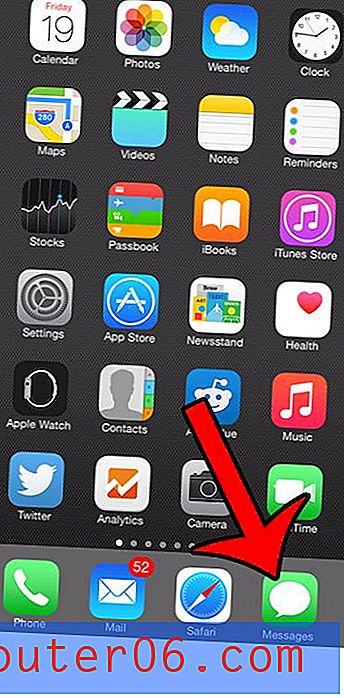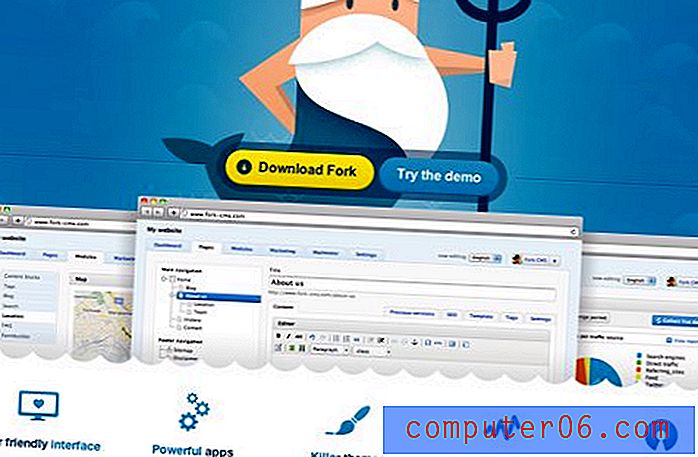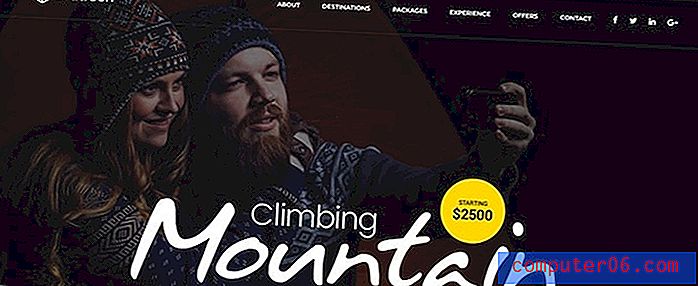Outlook 2013에서 리본을 숨기려면 어떻게해야합니까?
Microsoft Outlook 2013 창의 맨 위에있는 리본에는 프로그램을 사용하는 데 필요한 대부분의 단추와 도구가 포함되어 있습니다. 불행히도, 그것은 또한 많은 화면을 차지합니다. 따라서 Microsoft에는 프로그램을 사용하는 동안 표시되는 리본의 양을 관리 할 수있는 세 가지 가시성 수준 옵션이 있습니다.
이것은 리본이 표시되는 방식을 변경하려고 할 때 유용하지만 실수로 리본을 숨기거나 원하지 않을 때 표시하는 것은 어떻습니까? 이것은 창의 오른쪽 상단에 불안정하게 위치한 버튼으로 인한 것이며 실수로 잘못 클릭하면 문제의 원인이됩니다. 그러나 단추와 그 기능을 알고 있으면 실수로 단추를 다시 클릭하고 원하는 가시성 유형으로 리본을 신속하게 복원 할 수 있습니다.
Outlook 2013에서 리본의 가시성을 빠르게 변경
이 문서의 단계는 Outlook 2013에서 수행되었습니다. 이전 버전의 Outlook에서는 리본 표시 여부를 조정하는 방법이 다를 수 있습니다.
1 단계 : Outlook 2013을 엽니 다.
2 단계 : 창의 오른쪽 상단에있는 리본 표시 옵션 버튼을 클릭합니다.

3 단계 : Outlook 2013에서 리본을 표시 할 방법을 선택합니다. 리본 자동 숨기기 옵션은 탭과 리본 을 숨기고 탭 표시 옵션은 탭만 표시하며 탭 및 명령 표시 옵션이 표시됩니다. 완전한 리본.
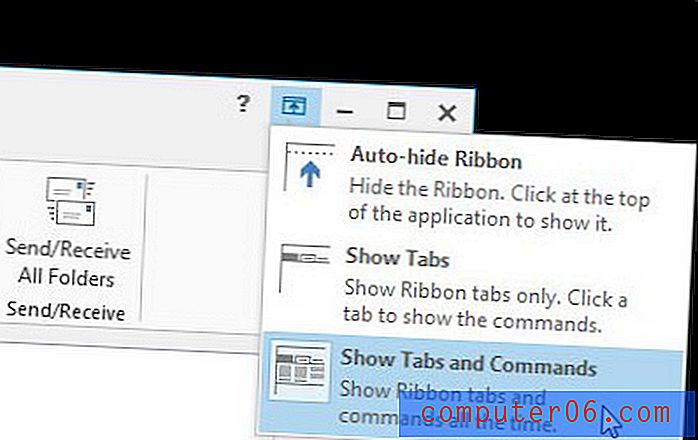
이 기사를 읽고 리본의 가시성을 변경하는 다른 방법에 대해 알아볼 수 있습니다.
Outlook 2013에 대한 추가 도움말을 찾고 있다면 Microsoft의 빠른 시작 안내서를 확인하십시오.